Steam - это одна из самых популярных платформ для игр, которая доступна для пользователей Linux. Однако, по разным причинам вы можете захотеть удалить Steam с вашей системы. Независимо от того, почему вы решили удалить Steam, в этом полном руководстве мы расскажем вам, как это сделать пошагово.
Шаг 1: Проверьте, что Steam активен
Перед началом удаления Steam в Linux, убедитесь, что он не запущен. Завершите процесс Steam, чтобы избежать потенциальных проблем при удалении. Откройте терминал и введите команду:
killall steamШаг 2: Удаление Steam
Вся ваша информация, связанная с играми и настройками Steam, находится в папке ".local/share/Steam". Чтобы удалить Steam, введите следующую команду в терминале:
rm -rf ~/.local/share/SteamЭта команда удаляет указанную папку со всем содержимым. Пожалуйста, будьте осторожны при вводе этой команды, так как она может непоправимо удалить вашу информацию.
Примечание: Если вы хотите сохранить информацию об играх или настройках Steam, сделайте резервную копию этой папки, прежде чем выполнить команду удаления.
Шаг 3: Удаление остатков Steam
После удаления основной папки Steam, вы можете обнаружить остатки приложения, которые все еще остались на вашей системе. Чтобы удалить эти остатки, введите следующую команду в терминале:
sudo apt autoremove steamЭта команда автоматически удаляет все пакеты, связанные с Steam, которые больше не используются на вашей системе.
Шаг 4: Проверьте, что Steam удален
После выполнения всех предыдущих шагов, у вас должен быть удален Steam с вашей системы Linux. Чтобы убедиться, что удаление прошло успешно, вы можете выполнить поиск в меню приложений или воспользоваться командой:
steamЕсли поиск не дал результатов или команда не запускает Steam, то вы успешно удалили его с вашей системы.
Теперь вы знаете, как удалить Steam в Linux пошагово. Удаление Steam может быть полезно, если вы больше не пользуетесь платформой для игр или испытываете проблемы с ней. При удалении Steam будьте осторожны, чтобы не удалить важные файлы или данные, связанные с играми. Если вы захотите установить Steam снова в будущем, вы сможете сделать это без проблем, следуя официальной документации.
Удаление Steam в Linux пошагово
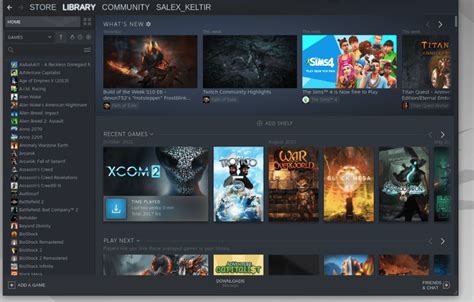
Если вам нужно удалить Steam из своего Linux-устройства, следуйте этому пошаговому руководству:
- Откройте терминал. Вы можете сделать это, нажав клавишу
Ctrl + Alt + T. - Введите команду
sudo apt-get remove steamи нажмите клавишуEnter. Она удалит Steam из вашей системы. - Когда вас попросят ввести пароль, введите ваш пароль суперпользователя (root) и нажмите клавишу
Enter. - Подождите, пока процесс удаления Steam завершится. Это может занять некоторое время, в зависимости от скорости вашего интернет-соединения и мощности компьютера.
- После завершения процесса удаления Steam из системы, вы можете закрыть терминал.
Теперь Steam полностью удален из вашей системы Linux. Вы можете установить его заново, если захотите, следуя другому руководству.
Перед удалением Steam

Перед тем, как удалить Steam, важно выполнить несколько предварительных действий:
1. Закройте клиент Steam: Убедитесь, что вы вышли из клиента Steam и закрыли все связанные с ним процессы, чтобы предотвратить возможные проблемы при удалении.
2. Определите установленную версию Steam: Вы можете проверить установленную версию Steam, выполнив команду steam --version в терминале. Это поможет вам позже, когда вы будете удалять соответствующие пакеты.
3. Сохраните важные данные: Перед удалением Steam, убедитесь, что у вас есть резервные копии всех ваших важных данных, таких как сохранения игр или настройки программы. Удаление Steam приведет к потере всех данных, связанных с клиентом.
4. Расширения и моды: Если у вас есть установленные расширения или моды для Steam или игр, убедитесь, что вы знаете, как удалить их или сохранить их в другом месте, чтобы потом можно было восстановить.
После выполнения этих предварительных действий, вы будете готовы приступить к удалению Steam со своей системы.
Шаг 1: Остановка Steam
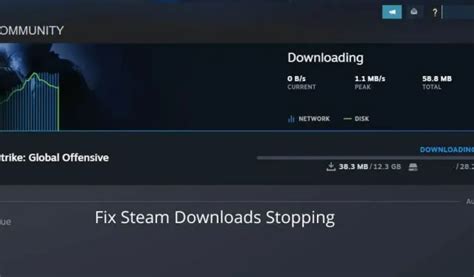
Перед тем как начать процесс удаления Steam, необходимо остановить его работу. Для этого следуйте инструкциям ниже:
- Откройте терминал, нажав клавишу
Ctrl+Alt+T. - Введите следующую команду, чтобы остановить Steam:
- Нажмите клавишу Enter, чтобы запустить команду.
steam --shutdownПосле выполнения этих шагов, Steam будет остановлен, и вы можете продолжить процесс удаления программы.
Шаг 2: Удаление Steam

Чтобы удалить Steam из вашей системы Linux, выполните следующие шаги:
- Откройте терминал.
- Введите команду
sudo apt-get remove steamи нажмите клавишуEnter. Эта команда удалит основные файлы Steam. - После завершения удаления основных файлов Steam, введите команду
sudo apt-get autoremoveи нажмите клавишуEnter. Эта команда удалит все зависимости, которые были установлены вместе с Steam, но уже не нужны. - Для удаления остаточных файлов и папок Steam, введите команду
rm -r ~/.local/share/Steamи нажмите клавишуEnter.
После выполнения этих шагов Steam будет полностью удален из вашей системы Linux.
Шаг 3: Удаление остатков Steam

После удаления пакетов Steam, возможно, останутся некоторые остатки программы в файловой системе. Чтобы полностью удалить все остатки Steam, выполните следующие действия:
- Откройте терминал
- Введите команду
cd, чтобы перейти в вашу домашнюю директорию - Введите команду
rm -rf .steam, чтобы удалить скрытую директорию .steam - Введите команду
rm -rf .local/share/Steam, чтобы удалить директорию Steam из .local - Введите команду
rm -rf .config/Steam, чтобы удалить директорию Steam из .config
После выполнения этих команд все остатки Steam будут полностью удалены с вашей системы. Вот и все! Теперь вы можете быть уверены, что Steam полностью удален с вашего Linux-устройства.
Шаг 4: Удаление пользовательских данных
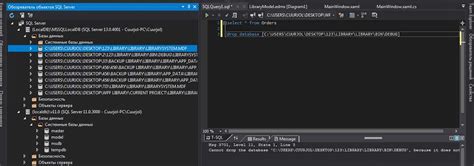
После удаления Steam как программного обеспечения, вам может понадобиться также удалить пользовательские данные, чтобы полностью очистить свою систему от следов Steam. Следуйте этим инструкциям, чтобы выполнить этот шаг:
| Команда | Описание |
|---|---|
| rm -rf ~/.local/share/Steam | Удаляет папку Steam в домашней директории, где хранятся все пользовательские данные. |
| rm ~/.steam/steam.pid | Удаляет файл steam.pid, который может оставаться после удаления Steam и помешать повторной установке. |
| rm ~/.steam/registry.vdf | Удаляет файл registry.vdf, который содержит информацию об установленных играх и настройках. |
После выполнения всех указанных команд, ваши пользовательские данные, связанные с Steam, должны быть полностью удалены. Все, что осталось от Steam, это некоторые настройки системы, которые можно безопасно оставить или удалить вручную.
Шаг 5: Удаление зависимостей Steam
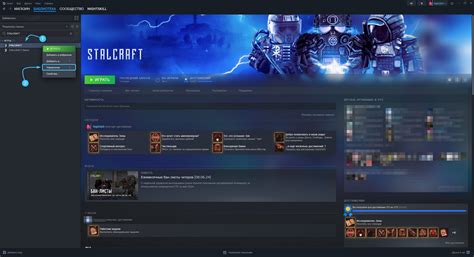
После удаления основного пакета Steam, также рекомендуется удалить все зависимости, которые были установлены вместе с ним.
1. Откройте терминал и введите следующую команду:
sudo apt-get autoremove steamЭта команда удалит все пакеты, которые больше не нужны и были установлены вместе с Steam.
2. Подтвердите удаление пакетов, нажав на клавишу Enter, если попросит ваш пароль, введите его и нажмите на клавишу Enter.
3. Подождите, пока завершится процесс удаления пакетов. Это может занять некоторое время, в зависимости от количества установленных зависимостей.
4. После завершения удаления зависимостей, вы можете закрыть терминал.
Теперь все зависимости, связанные с пакетом Steam, должны быть полностью удалены с вашего Linux-устройства.
Шаг 6: Проверка на полное удаление Steam
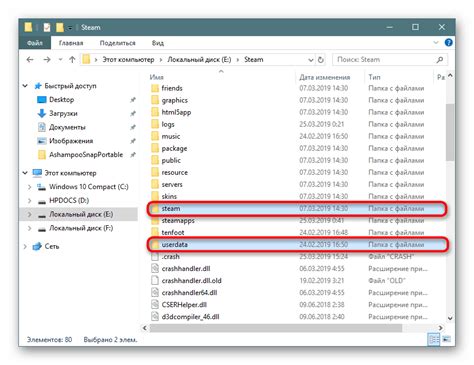
После завершения предыдущих шагов, важно убедиться, что Steam полностью удален с вашей системы Linux. Для этого выполните следующие действия:
- Откройте терминал и введите команду steam.
- Если Steam по-прежнему запускается, значит он не был полностью удален. В этом случае повторите предыдущие шаги или воспользуйтесь другим методом удаления Steam.
- Если же Steam не запускается и возвращается сообщение об ошибке, это означает, что он успешно удален с вашей системы Linux.
Поздравляю! Теперь вы полностью удалены Steam из своей системы Linux и можете быть уверены в том, что все его файлы и настройки удалены.